LINEで写真を送るならトークでなく共有メニュー
LINEでトークルームから写真を送る場合、ズラッと並んだ写真の中から選ばないといけないため、送りたい写真が見つけられないことがある。iPhoneの「写真」アプリ、Androidの「フォト」アプリなら、写真専用アプリなので写真も見つけやすい。LINEで写真を送るならトークでなく共有メニューが便利だ。
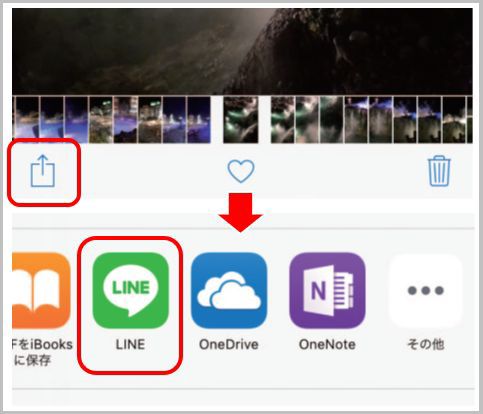
LINEで見つけにくい写真を送信する
とくに昔の写真など、LINEで見つけにくい写真を送信するときは、これらの写真専用アプリの共有機能を使って送信する方法が便利だ。iPhoneの場合、「写真」アプリで送りたい写真を開き、「共有」アイコン→「LINE」の順にタップする。
送る相手を「送信先」で選択し、メッセージを入力。「送信」をタップすると相手に写真とメッセージが送信される。
Androidの場合、「フォト」アプリで送りたい写真を開き、「共有」アイコン→「LINE」の順にタップ。送りたい相手を選択して「確認」をタップして送信する。
逆に、LINEのトークでやり取りした過去の写真を見たいとき、トークルームを遡らないといけないので面倒だ。このようなときはトークルーム内の写真をまとめて確認する方法を使うと便利だ。この方法なら、写真をまとめて保存することもできる。
LINEのトークルームにある写真一覧
この方法を使った場合、iPhoneはトークルーム内の写真と動画が表示されるが、Androidは写真のみが表示される。LINEでトークルームを開いたら、画面右上の「V」をタップしてメニューを表示する。iPhone は「写真/動画」、Androidは「写真」をタップする。
LINEのトークルームにある写真が一覧で表示され、タップすると拡大表示される。写真を保存したいときは、「選択」をタップする。
保存する写真を選択し、アルバムに保存するときは「アルバムに保存」、スマホに保存するときは「端末に保存」をタップする。
























